win10更新密码失效了如何解决 win10更新文件密码失效了恢复设置方法
更新时间:2020-12-21 09:29:20作者:xinxin
我们在操作win10系统的时候,难免会习惯性的对系统进行及时的更新,毕竟这样也能够有效的解决故障,可是有用户在对win10系统进行更新后想要打开某个加密文件是却提示密码失效,对此win10更新密码失效了如何解决呢?这里小编就来教大家win10更新文件密码失效了恢复设置方法。
具体方法:
1、在win10系统桌面上,开始菜单。右键,运行。
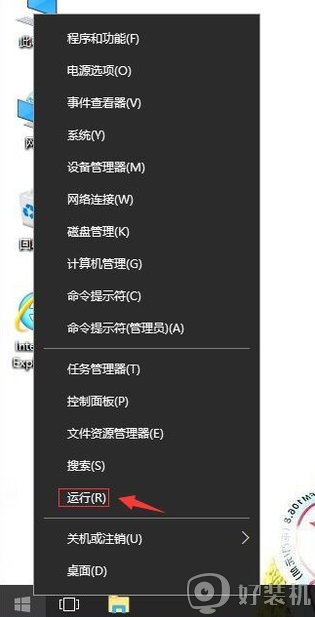
2、输入lusrmgr.msc,确定。
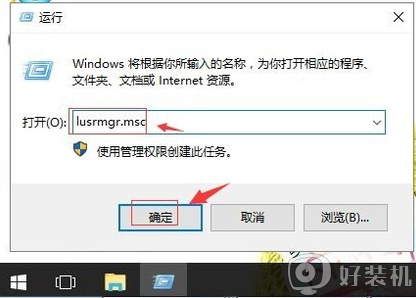
3、单击用户。
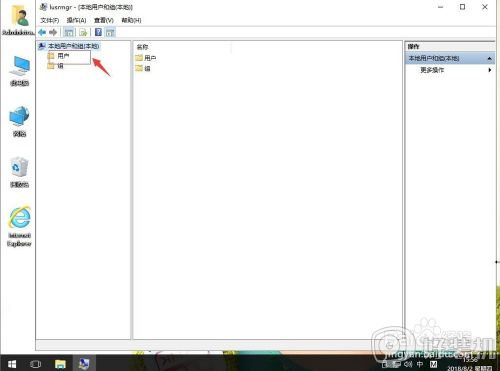
4、再右侧找到Administrtator。右键,属性。
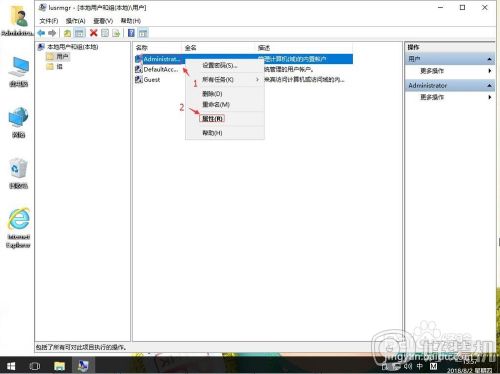
5、把密码永不过期打勾。再应用,确定。设置后,即便是系统密码过期,也不会有相应有提示。
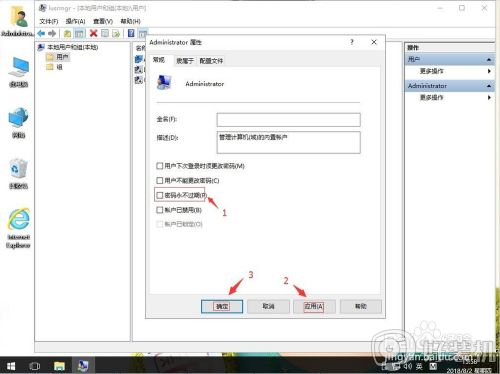
上述就是win10更新文件密码失效了恢复设置方法了,有遇到相同问题的用户可参考本文中介绍的步骤来进行修复,希望能够对大家有所帮助。
相关教程:
win10关闭自动更新方法
win10更新密码失效了如何解决 win10更新文件密码失效了恢复设置方法相关教程
- win10更改密码一直提示修改失败怎么回事 win10更改密码一直提示修改失败的解决方法
- windows10图片密码消失什么原因 windows10图片密码消失的找回方法
- win10产品密钥失效如何解决 win10产品密钥失效重新激活的方法
- win10如何强制提醒更新密码 win10强制提醒更新密码的两种方法
- win10更改密码不能为空怎么办 win10如何将电脑密码设置为空
- win10更改密码发生错误怎么回事 win10改密码发生了错误的解决教程
- win10更改管理员密码设置方法 如何更改win10管理员密码设置
- win10如何解决系统更新失败 win10系统更新失败的解决方案
- win10u盘加密码怎么设置 win10给u盘加密码保护的方法
- win10账号密码忘了怎么办 win10账号密码忘记不能登录如何解决
- win10拼音打字没有预选框怎么办 win10微软拼音打字没有选字框修复方法
- win10你的电脑不能投影到其他屏幕怎么回事 win10电脑提示你的电脑不能投影到其他屏幕如何处理
- win10任务栏没反应怎么办 win10任务栏无响应如何修复
- win10频繁断网重启才能连上怎么回事?win10老是断网需重启如何解决
- win10批量卸载字体的步骤 win10如何批量卸载字体
- win10配置在哪里看 win10配置怎么看
热门推荐
win10教程推荐
- 1 win10亮度调节失效怎么办 win10亮度调节没有反应处理方法
- 2 win10屏幕分辨率被锁定了怎么解除 win10电脑屏幕分辨率被锁定解决方法
- 3 win10怎么看电脑配置和型号 电脑windows10在哪里看配置
- 4 win10内存16g可用8g怎么办 win10内存16g显示只有8g可用完美解决方法
- 5 win10的ipv4怎么设置地址 win10如何设置ipv4地址
- 6 苹果电脑双系统win10启动不了怎么办 苹果双系统进不去win10系统处理方法
- 7 win10更换系统盘如何设置 win10电脑怎么更换系统盘
- 8 win10输入法没了语言栏也消失了怎么回事 win10输入法语言栏不见了如何解决
- 9 win10资源管理器卡死无响应怎么办 win10资源管理器未响应死机处理方法
- 10 win10没有自带游戏怎么办 win10系统自带游戏隐藏了的解决办法
